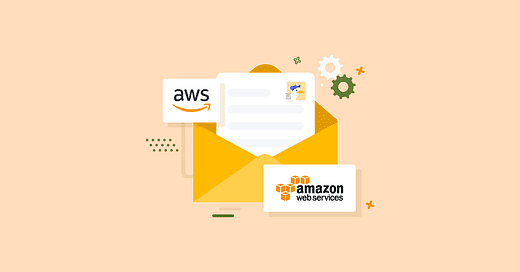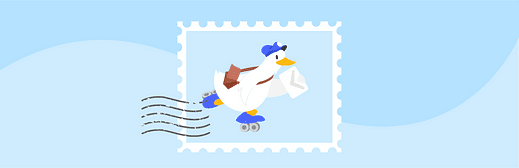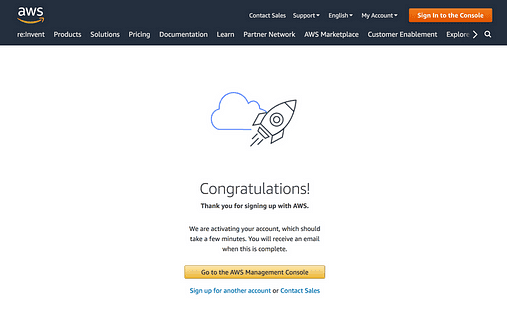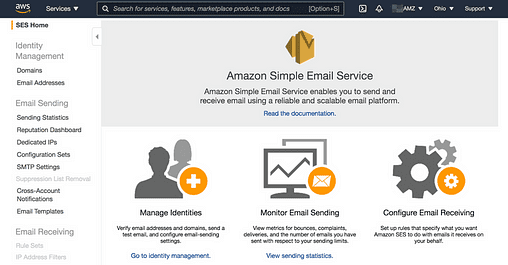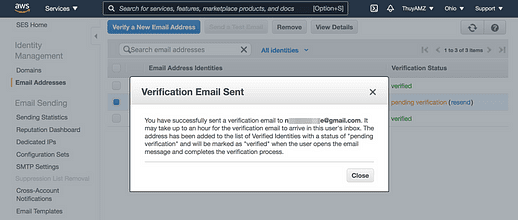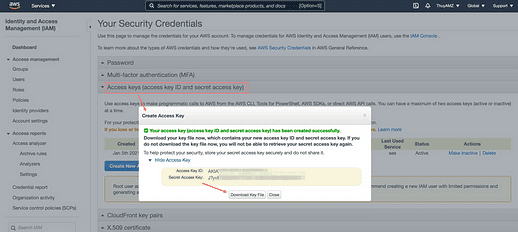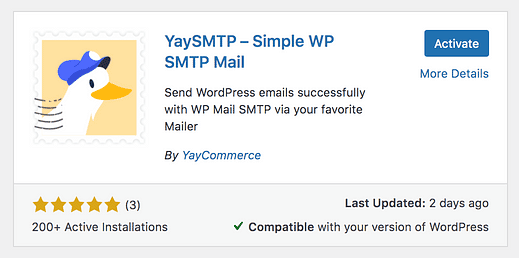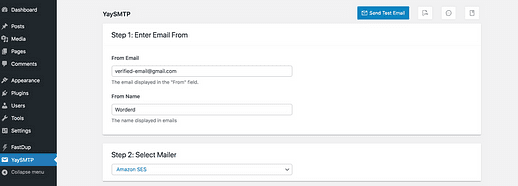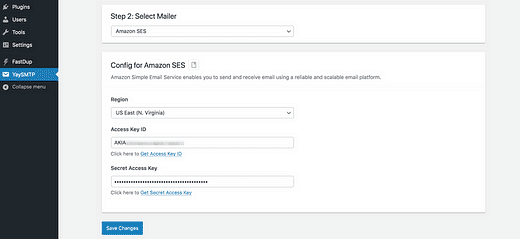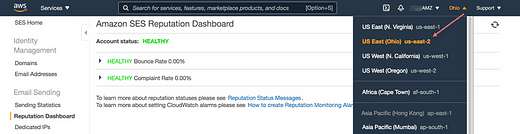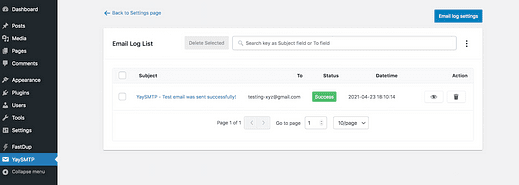Как исправить WordPress, который не отправляет электронные письма с помощью SMTP
Ваш сайт WordPress не отправляет электронные письма?
Что ж, вы не одиноки.
Сбой доставки электронной почты с сайтов WordPress довольно распространен из-за проблем с сетью.
Иногда это означает, что вы не получите электронное письмо из контактной формы. В других случаях это означает, что приветственное письмо нового подписчика будет отложено на несколько часов, тогда как они ожидают его в секундах.
Чтобы решить эту проблему, вы можете включить SMTP для WordPress. Благодаря надежному поставщику услуг SMTP и плагину SMTP почты WordPress для подключения к вашему веб-сайту, ваши электронные письма WordPress могут хорошо работать с большинством получателей почты и клиентов.
В этой статье я покажу вам, как лучше всего использовать WordPress SMTP для отправки электронных писем. С помощью SMTP управляемой почтовой программы ваши транзакционные и маркетинговые электронные письма WooCommerce могут быть отправлены в режиме реального времени и всегда попадут в почтовый ящик.
Лучший SMTP-сервер, который станет вашим доверенным почтовым отправителем
Начнем с изучения самых популярных поставщиков услуг SMTP, доступных на рынке:
- SendGrid: бесплатный план Forever со 100 электронными письмами в день
- Gmail: бесплатный тарифный план Forever до 500 писем в день
- Sendinblue: начните с тарифного плана Lite по цене 25 долларов за 10 000 писем.
- Amazon SES: от 1 доллара за каждые 10 000 писем.
В дополнение к этим выделенным SMTP-серверам некоторые хосты WordPress также предлагают свои собственные SMTP-сервисы. Однако этот вариант не рекомендуется, поскольку серверы хостинга не предлагают доступ к API и обычно не так надежны, как выделенные провайдеры SMTP. В результате ваши транзакционные электронные письма могут остаться в ящике для спама, не говоря уже о других типах маркетинговых писем.
С другой стороны, некоторые ведущие провайдеры, такие как Amazon Web Services, применяют строгие правила, чтобы избежать злоупотреблений. Это помогает им поддерживать высокую доставляемость и надежность. При этом Amazon SES является наиболее эффективным инструментом для повышения доставляемости вашей электронной почты .
«SES» расшифровывается как Simple Email Service.
Теперь, когда мы выбрали Amazon SES в качестве нашей любимой почтовой программы, давайте посмотрим, какой плагин лучше всего подходит для его интеграции с WordPress.
Выбор лучшего SMTP-плагина для WordPress
Вот несколько хороших вариантов, которые стоит рассмотреть:
- WP Mail SMTP: давно существующий плагин с большой пользовательской базой. Однако он поддерживает Amazon SES только в платном плане.
- Post SMTP: еще один популярный плагин, но вам нужно будет установить его расширение Post SMTP Extension For Amazon SES, чтобы включить интеграцию с Amazon SES API (сейчас бесплатно, а в будущем может взиматься плата).
- YaySMTP: бесплатный удобный плагин SMTP, который также предлагает бесплатные журналы электронной почты.
Хотя в репозитории WordPress есть разные плагины SMTP, я собираюсь выбрать YaySMTP, потому что:
- Имеет удобный для новичков пользовательский интерфейс.
- Подключение к Amazon SES ничего не стоит.
- На экране настройки не отображаются досадные поля.
Настройте WordPress для отправки электронных писем с помощью Amazon SES SMTP
В этом процессе настройки мы выполним 3 простых шага:
- Зарегистрируйте аккаунт AWS
- Создать ключ доступа
- Настроить плагин YaySMTP
Давайте теперь погрузимся в учетную запись AWS.
Зарегистрируйте учетную запись AWS (и перейдите на главную страницу SES)
Amazon Web Services предлагает множество услуг, в которых SES (Simple Email Service) является просто членом семьи. Чтобы использовать Amazon SES, вам необходимо зарегистрировать учетную запись AWS.
Вы будете следовать их многоэтапной регистрационной форме, в которой вам потребуется указать свой адрес, номер телефона и информацию о кредитной карте. Но не волнуйтесь, Amazon SES – лучший недорогой почтовый сервис, и вы платите всего 0,10 доллара за 1000 писем.
Зарегистрироваться в AWS легко, и вы должны сразу увидеть экран завершения.
Теперь просто зайдите в Консоль управления AWS, чтобы узнать, что они могут предложить.
После входа в AWS перейдите в Business Applications, выберите Amazon Simple Email Service, и вы увидите панель SES Home.
Важный:
Обратите внимание, что все новые учетные записи AWS по умолчанию ограничены режимом песочницы. В результате вы можете отправлять электронные письма только с подтвержденных адресов электронной почты и на них.
Как проверить домены и адреса электронной почты?
На главной панели SES перейдите в Управление идентификацией, вы можете выбрать Домены, чтобы подтвердить домены вашего веб-сайта.
Аналогичным образом выберите Адреса электронной почты, чтобы проверить адреса электронной почты.
Это довольно просто. И вам нужно только заполнить эти электронные письма, а затем проверить почтовый ящик, чтобы щелкнуть ссылку для подтверждения.
Когда вы знакомы с домашней панелью SES, вы можете переходить к следующим шагам.
Создать ключ доступа
Ключи доступа используются для программных вызовов AWS с вашего сайта WordPress.
В этой части вам нужно перейти в Учетные данные безопасности. Затем выберите Ключи доступа, которые включают идентификатор ключа доступа и секретный ключ доступа.
Это сгенерирует пару ключей для Amazon SES SMTP. Вам следует скачать этот ключевой файл на тот случай, если вам понадобится снова использовать секретный ключ доступа на других сайтах.
Теперь, когда у вас есть ключи доступа, хранящиеся в вашем личном хранилище, давайте продолжим установку специального плагина SMTP.
Настроить плагин YaySMTP
Перейдите в меню «Плагины» на панели управления WordPress и найдите «yaysmtp».
После активации плагина вы можете использовать все его функции бесплатно.
YaySMTP включает единую страницу меню, где вы можете ввести адрес электронной почты «От», имя «От», отправить тестовое электронное письмо и получить доступ к журналам электронной почты.
Начните с ввода полей От электронной почты и От имени.
Если ваша учетная запись AWS все еще находится в режиме песочницы, убедитесь, что это тот адрес электронной почты, который вы только что подтвердили на предыдущем шаге.
Затем выберите Amazon SES в качестве почтовой программы. Выбрав его из раскрывающегося списка, вы увидите соответствующие поля SMTP, показанные ниже, где вы можете скопировать и вставить идентификатор ключа доступа и секретный ключ доступа в поля.
По умолчанию поле «Регион», отображаемое в YaySMTP, относится к Востоку США (Северная Вирджиния). Убедитесь, что вы проверили свой фактический регион в меню Amazon SES и правильно выбрали его на панели инструментов WordPress.
Все сделано? Щелкните Сохранить изменения, чтобы завершить настройку.
Теперь вы можете просто отправить тестовое электронное письмо, чтобы увидеть, как электронные сообщения доставляются и отображаются в папке «Входящие».
На панели управления YaySMTP также легко просматривать, фильтровать и редактировать журналы электронной почты. Вы также можете настроить автоматическое удаление старых писем через определенное количество дней в настройках журнала электронной почты.
Заключение
YaySMTP – это простой плагин WordPress, который поможет вам соединить WordPress с SMTP-серверами. Не только Amazon SES, он может помочь вам подключиться к Sendinblue, SendGrid, Mailgun и многим другим поставщикам услуг SMTP.
С использованием YaySMTP – плагина WordPress Mail SMTP проблемы с доставкой электронной почты уйдут в прошлое, независимо от того, используете ли вы базовый сайт WordPress или полноценный магазин WooCommerce.
Мы надеемся, что это руководство помогло вам с доставкой электронной почты сегодня. Спасибо за прочтение!